Seguimiento de fuentes de información en la web. 3ra. parte: programación de alertas en motores de búsqueda

En este último artículo de la serie dedicada al seguimiento de fuentes de información en internet se aborda la programación de alertas en motores de búsqueda. Mediante esta herramienta se pueden recibir notificaciones cada vez que estos indexen un nuevo resultado que coincide con una ecuación de búsqueda programada. De esta manera se configura una búsqueda prospectiva, es decir, la obtención de información sobre acontecimientos relativos a un tema concreto a medida que esta va apareciendo en el tiempo.
El uso de estos servicios de alertas tiene la ventaja de que no es necesario ir a buscar la información, sino que ella vendrá a nosotros de forma periódica a través del correo electrónico o mediante feeds RSS. Si bien existen servicios pagos, como Talkwalker, en esta nota solo se describen herramientas cuyo uso es gratuito.
El aprovechamiento de estas herramientas depende en gran parte de la manera en que se formula la ecuación de búsqueda. Es necesario seleccionar los términos adecuados y hacer un buen uso de los operadores, los filtros y los parámetros. Por otra parte, el proceso no termina con la creación de la alerta. Se deben analizar los resultados recuperados para, de ser necesario, ajustar la ecuación de búsqueda. Asimismo se debe encontrar el equilibrio entre crear una alerta demasiado generalista, que introduzca ruido documental en los resultados, y una demasiado específica, que no recupere documentos relevantes.
Alertas de Google (https://www.google.com/alerts)
Es el motor de búsqueda en el web más utilizado. Posee el 93,96% de tráfico en dispositivos móviles y el 69,8% en dispositivos de escritorio (Net Marketshare, 2020). Es el único que ofrece un servicio de alertas, pero solo está disponible para los usuarios que poseen cuenta de Google.
Para crear una alerta es necesario iniciar sesión con la cuenta de Google y luego dirigirse a https://www.google.com/alerts
En la casilla de búsqueda se deben ingresar los términos. De inmediato se puede acceder a una vista previa con los resultados recuperados (imagen 1).
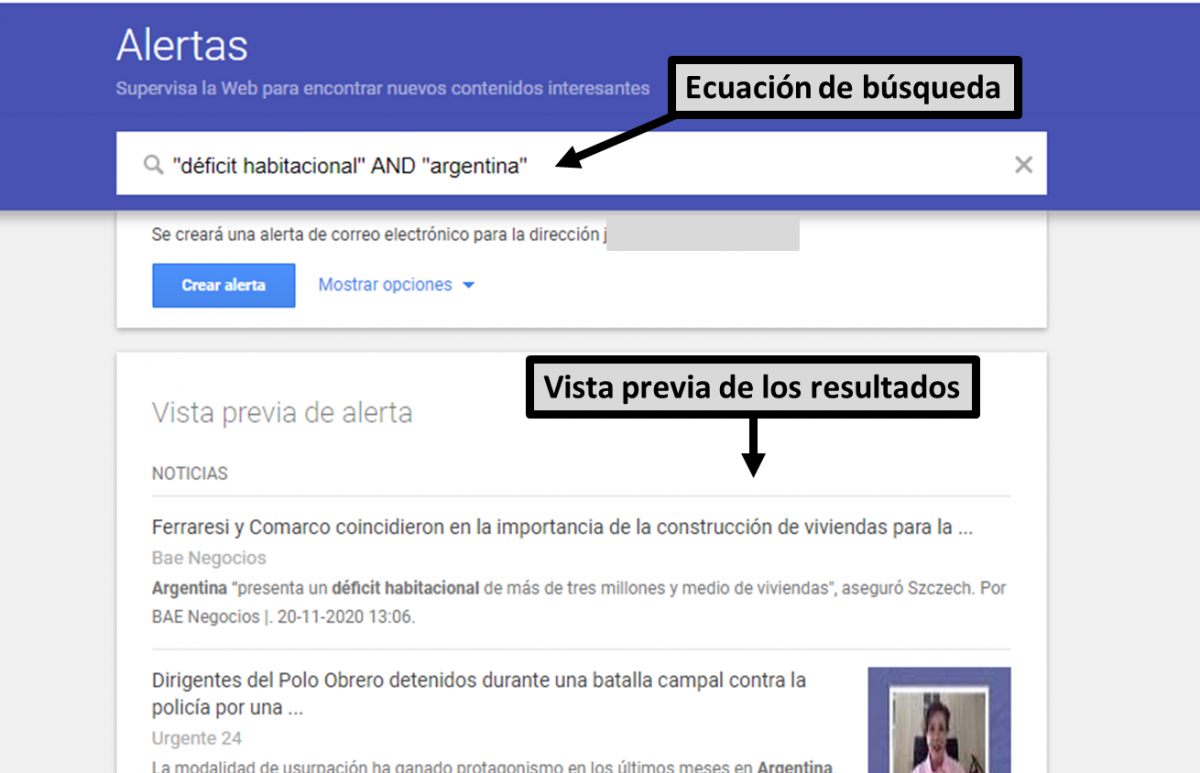
Imagen 1
Si se tiene conocimiento de los operadores de búsqueda de Google la ecuación se puede programar directamente en la casilla, como se muestra en la imagen 1. Otra alternativa es utilizar el formulario de búsqueda avanzada de Google para crear la ecuación y luego transcribirla en la casilla de Alertas de Google (imagen 2).
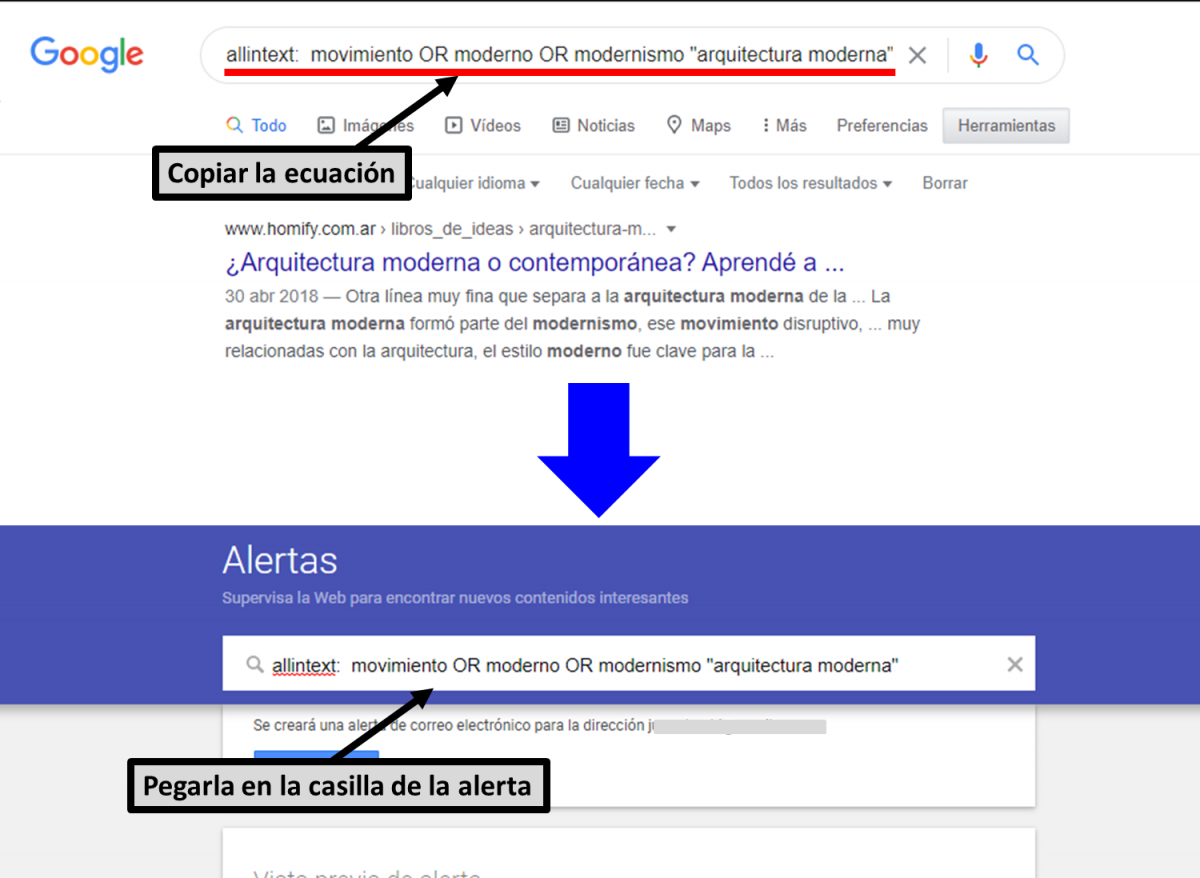
Imagen 2
Es posible que luego de introducir la alerta se visualicen pocos o ningún resultado en la vista previa. Esto no significa que la ecuación esté mal formulada, sino que Google no recuperó ningún resultado reciente. Se debe recordar que se está programando para recibir los resultados que el motor de búsqueda indexe en el futuro.
Una vez definida la ecuación se debe hacer clic en “Mostrar opciones” (imagen 3).
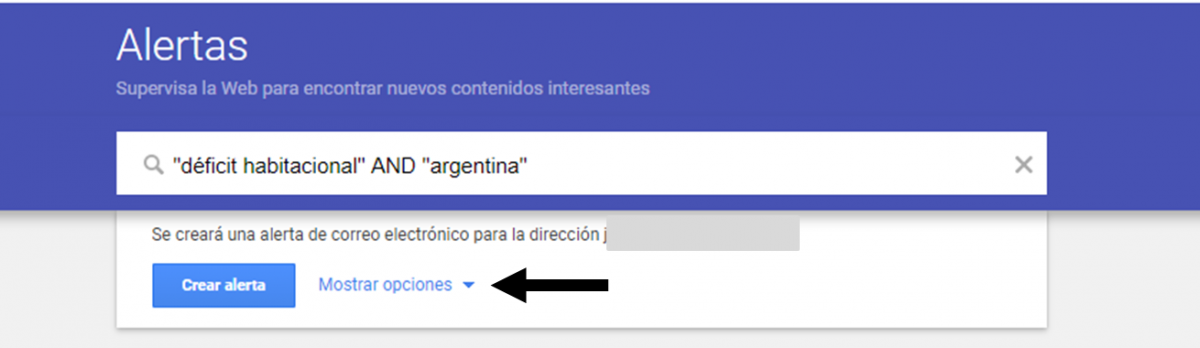
Imagen 3
En esta instancia se configuran las opciones para recibir la alerta (imagen 4).
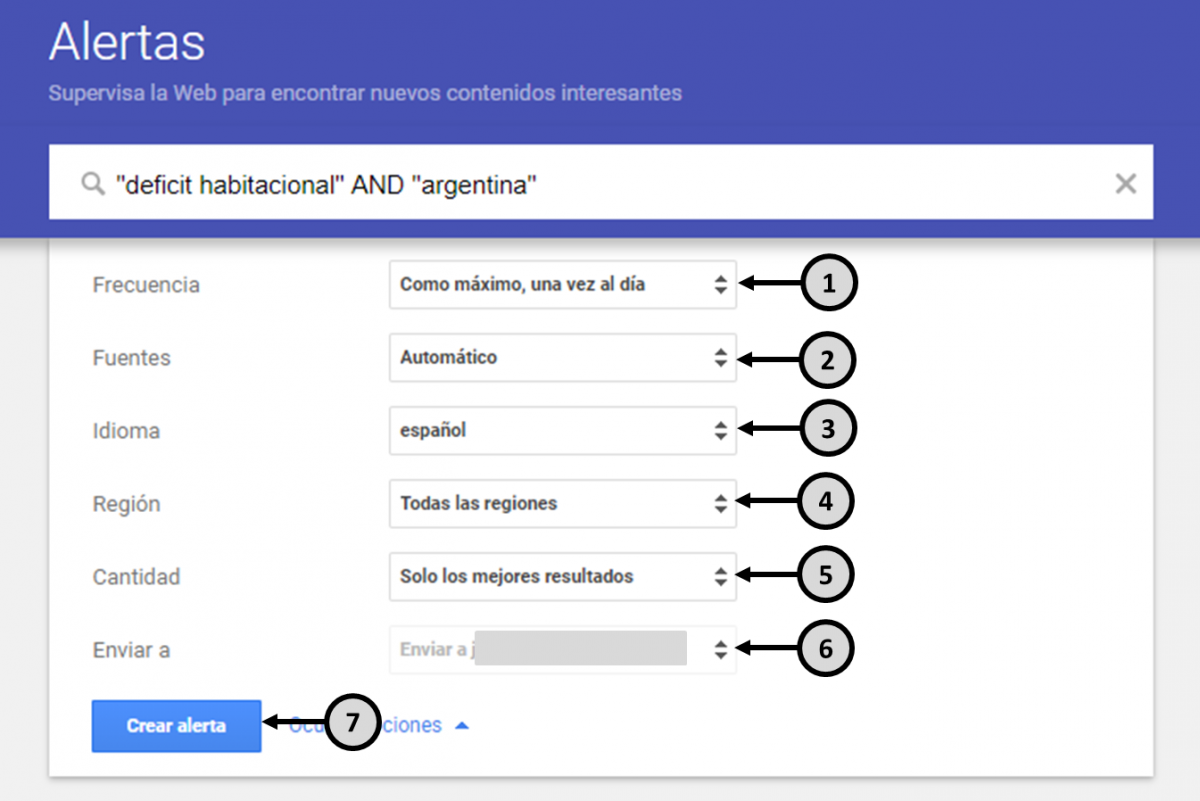
Imagen 4
- Frecuencia con la que se va a recibir la alerta: cada vez que se recupere un resultado, compiladas una vez al día o una vez a la semana.
- Fuentes de donde se obtendrán los resultados: noticias, blog, web, video, libros, foros o finanzas. Si se deja tildado “Automático” se supone que recupera de todas las fuentes mencionadas.
- Idioma de los documentos recuperados.
- País de donde provienen los documentos recuperados.
- Cantidad de resultados: todos o los mejores. En este último caso no se brinda información sobre el criterio de selección, por lo que es recomendable tildar la opción “Todos los resultados”.
- Forma de envío de la alerta: por defecto se envía por correo electrónico a la cuenta Gmail con la que se inició sesión.
- Una vez finalizada la configuración se debe hacer clic en “Crear alerta”.
En esta instancia se puede configurar la frecuencia y el horario para recibir de forma conjunta todas las alertas programadas (imagen 5).
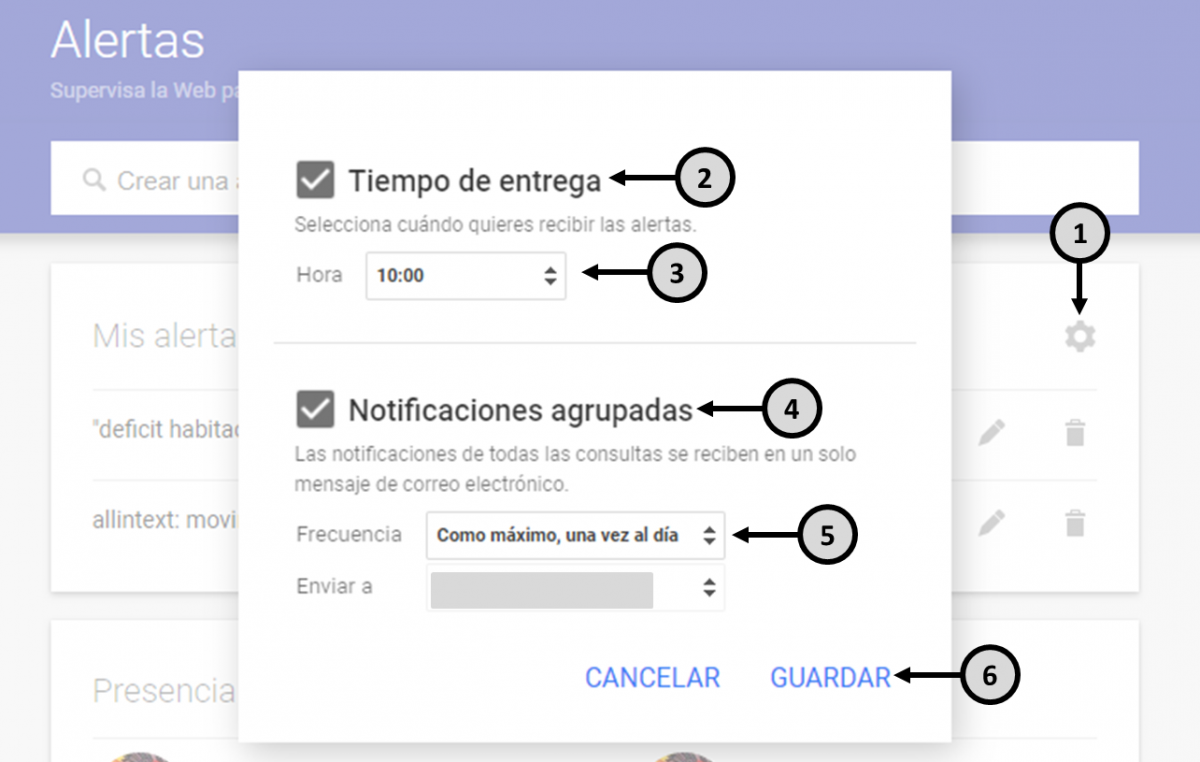
Imagen 5
- Hacer clic en el ícono de la rueda para acceder a los ajustes.
- Tildar si se desea configurar el horario para recibir las alertas.
- Configurar el horario para recibir las alertas.
- Tildar si se desea recibir en un solo correo los resultados de todas las alertas programadas.
- Frecuencia con la que se va a recibir la alerta: una vez al día o una vez a la semana.
- Guardar la configuración.
También se puede modificar la configuración de cada alerta o eliminarlas (imagen 6).
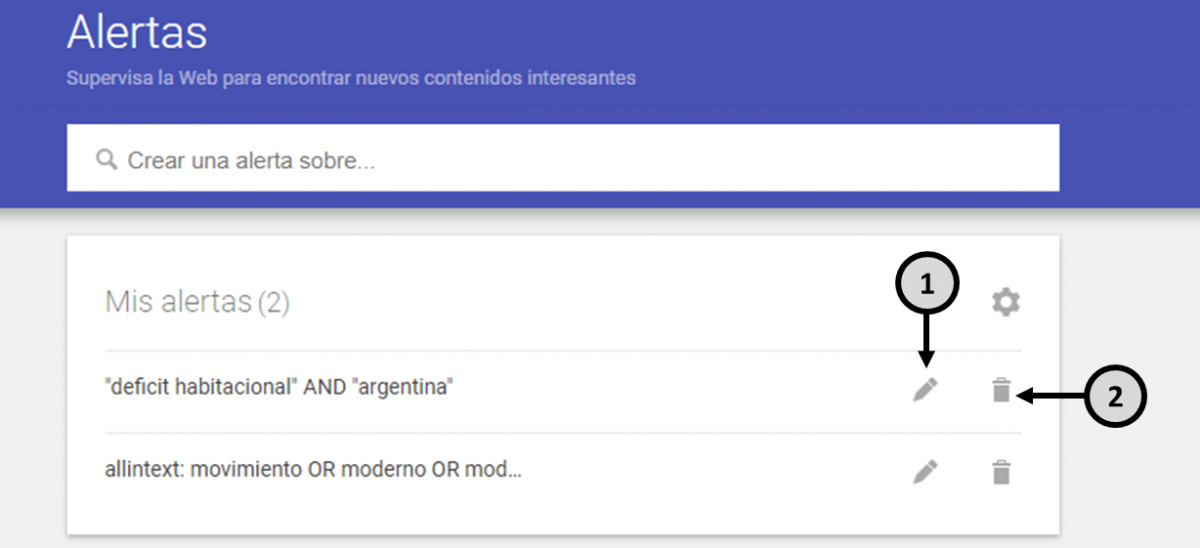
Imagen 6
- Al hacer clic sobre el lápiz se accede a las opciones de configuración que se describen en la imagen 4 y se pueden modificar los términos de búsqueda.
- Al hacer clic sobre el tacho se elimina la alerta.
Alertas de Google Académico (https://scholar.google.com.ar/)
Es un motor de búsqueda especializado en literatura académica. Provee acceso a artículos, tesis, libros y resúmenes de editoriales académicas, sociedades profesionales, repositorios en línea, portales de revistas, etc. Posee un servicio de alerta sencillo de configurar y que no requiere contar con un perfil de Google.
En primer lugar se debe introducir la ecuación de búsqueda en la casilla de búsqueda. Al igual que con las Alertas de Google, se puede escribir directamente o construirla con la ayuda de la búsqueda avanzada. Luego se debe hacer clic en “Crear alerta” (imagen 7).
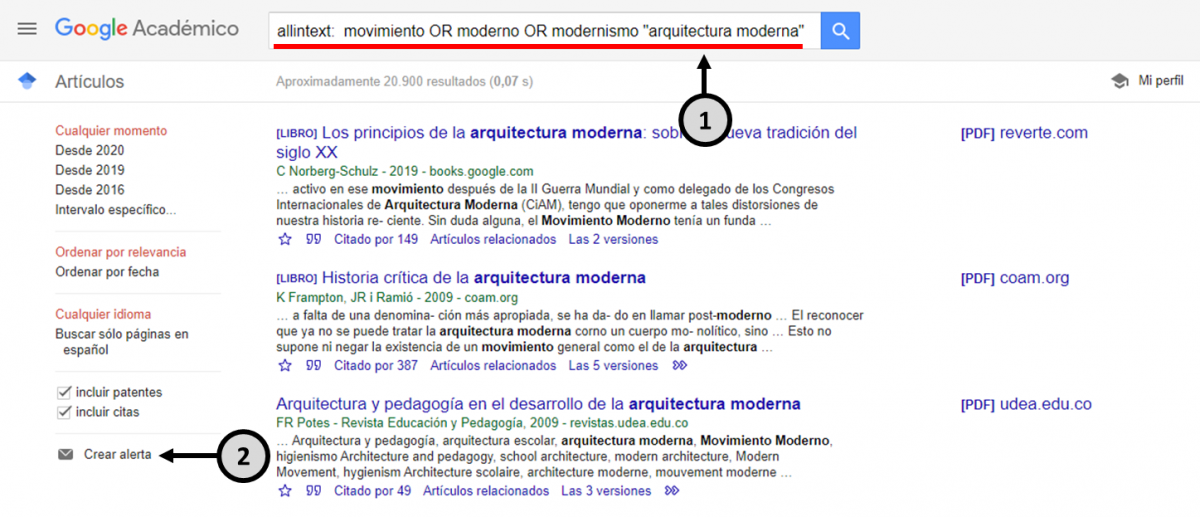
Imagen 7
A continuación se configura la alerta (imagen 8).
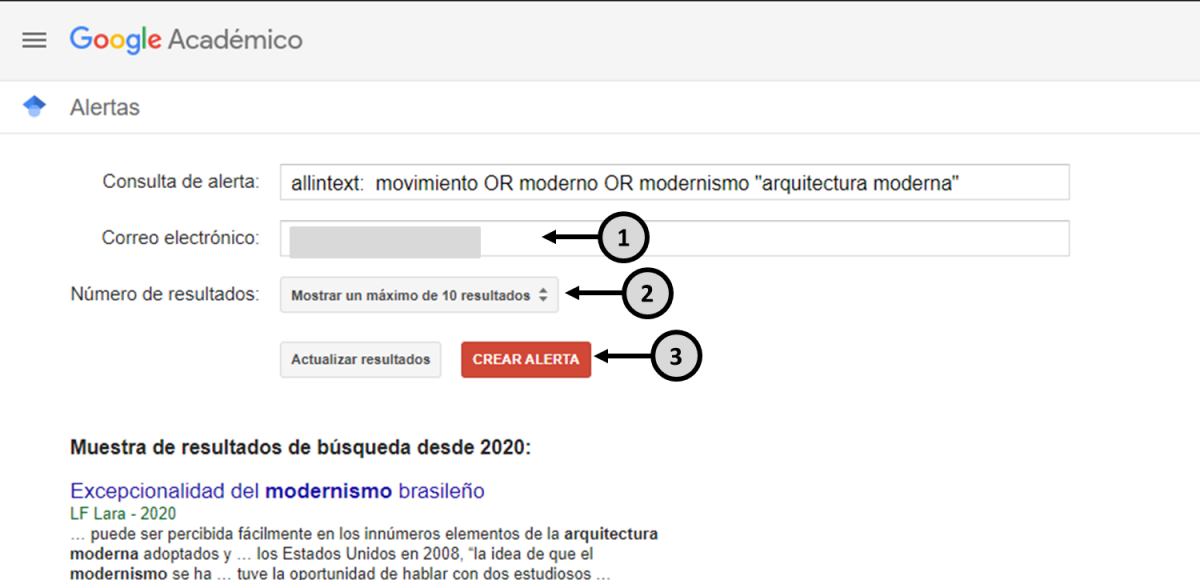
Imagen 8
- Introducir el correo electrónico al cual se debe enviar la alerta.
- Seleccionar la cantidad máxima de resultados que debe contener la alerta: 10 ó 20.
- Por último hacer clic en “Crear alerta”.
Si no se posee cuenta de Gmail o no se inició sesión en Google, el sistema envía un correo electrónico de verificación a la casilla ingresada antes de comenzar a enviar las alertas. Estas no se pueden editar. Si se necesita modificar algún término, se debe cancelar la alerta y crear una nueva.
Los motores de búsqueda que se describen a continuación ofrecen la posibilidad de crear fuentes RSS a partir de cada búsqueda. De esta manera, a través de un lector RSS, el feed se actualizará cada vez que se indexen nuevos documentos que coincidan con las palabras clave y los parámetros de búsqueda que se hayan especificado.
Alertas de BASE (https://www.base-search.net/)
Bielefeld Academic Search Engine es un motor de búsqueda especializado en recursos web académicos. Indexa recursos de revistas, repositorios institucionales, colecciones digitales, etc., mediante el protocolo OAI-PMH. Aproximadamente el 60% de los documentos indexados se encuentran en Acceso Abierto.
BASE proporciona tres modalidad de búsqueda: simple, avanza y browsing. Una vez ejecutada la búsqueda en cualquiera de las tres modalidades indicadas, hay que dirigirse al menú de la derecha “More Options” y hacer clic en “Get RSS Feed” (imagen 9).
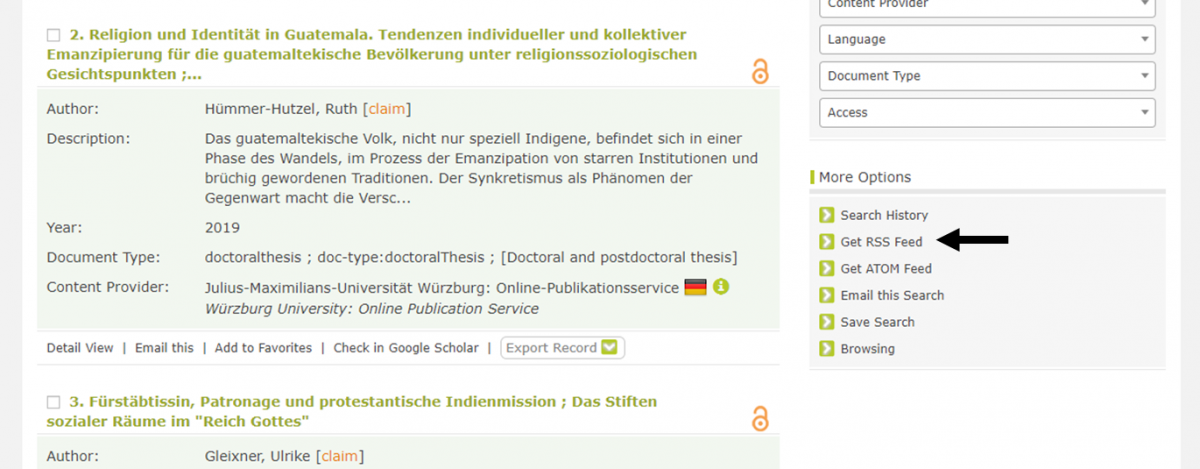
Imagen 9
A continuación se debe copiar la URL y pegarla en un lector RSS para comenzar a recibir las actualizaciones de la fuente (imagen 10).
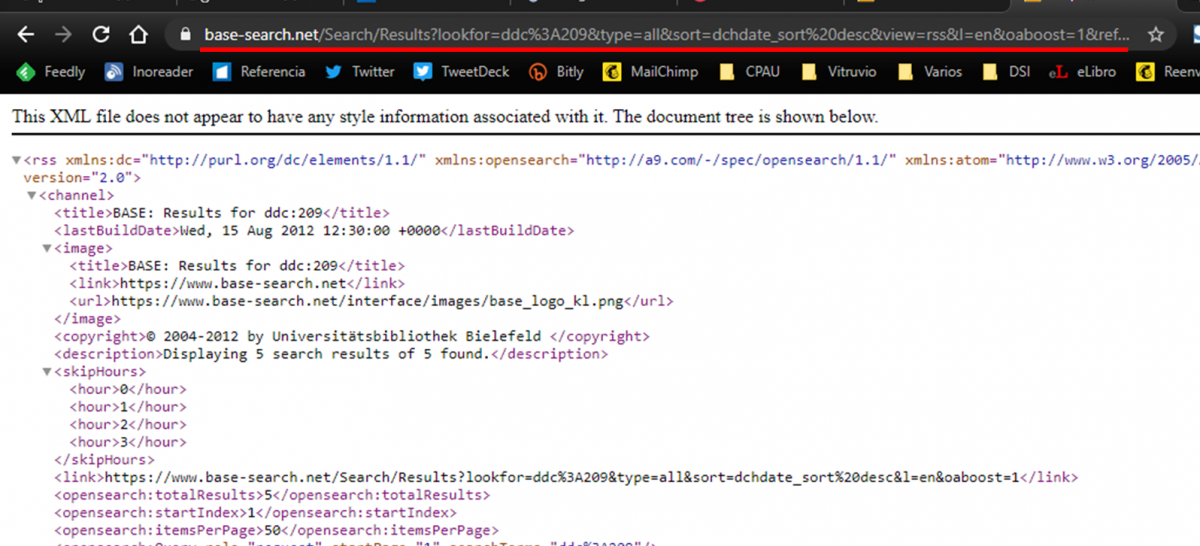
Imagen 10
Alertas de REDIB (https://www.redib.org/)
La Red Iberoamericana de Innovación y Conocimiento Científico es una plataforma de agregación de contenidos científicos y académicos en formato electrónico producidos en el ámbito iberoamericano. Ofrece a sus usuarios acceso directo a documentos científicos y académicos de calidad contrastada de países, temática e idiomas pertenecientes a dicha región.
Una vez realizada la búsqueda, ya sea en la modalidad simple o avanzada, hay que dirigirse a la parte inferior de la página de resultados y hacer clic en el ícono RSS (imagen 11).
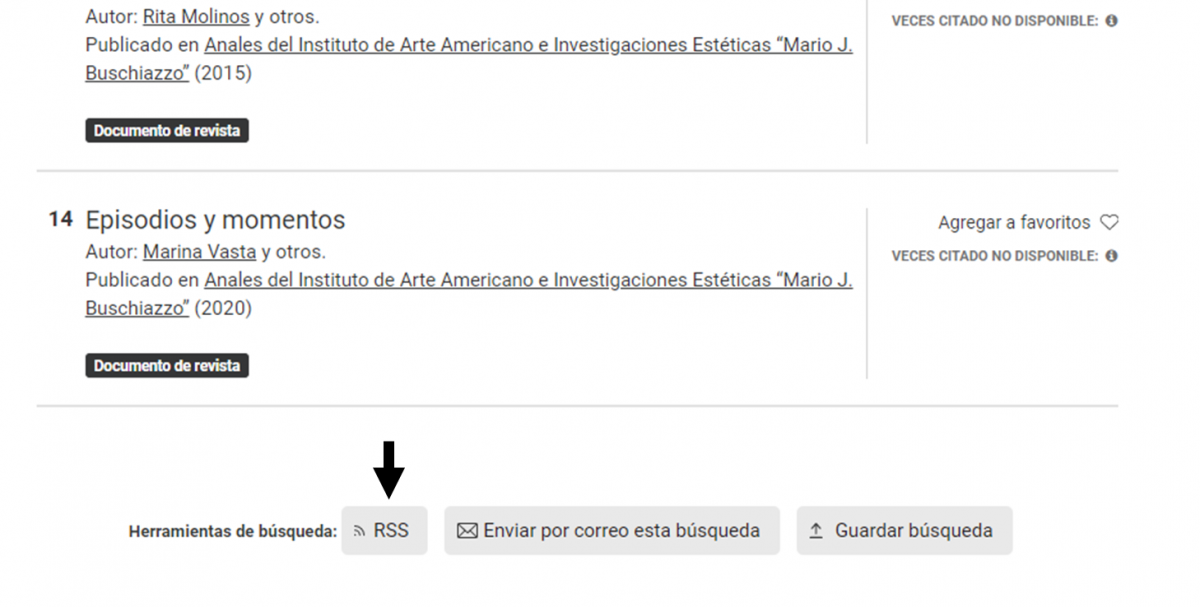
Imagen 11
A continuación se debe copiar la URL y pegarla en un lector RSS para comenzar a recibir las actualizaciones de la fuente (imagen 12).
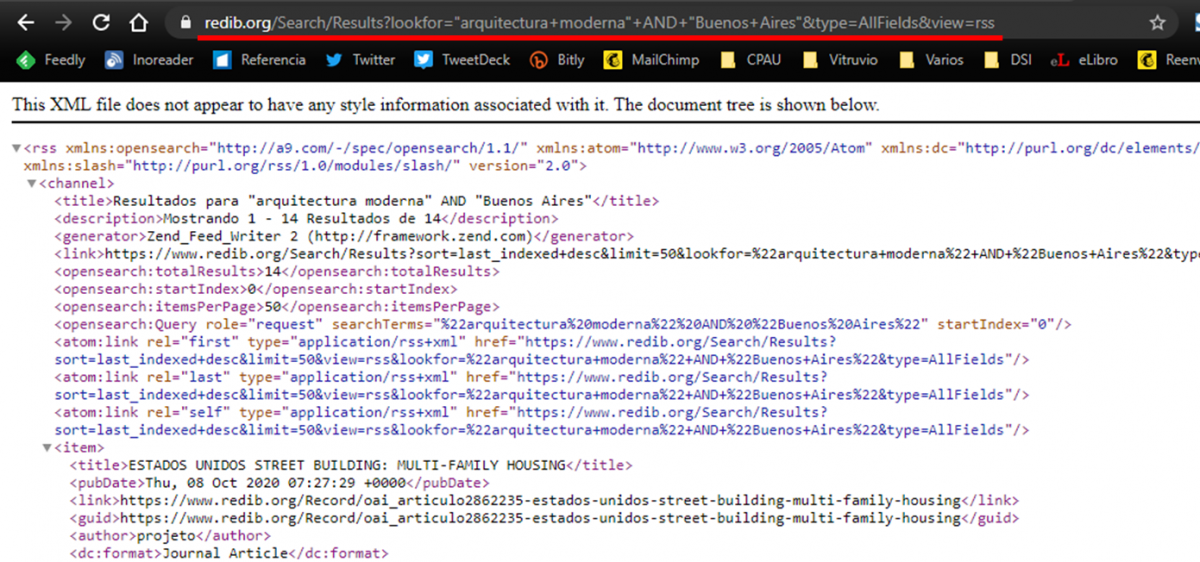
Imagen 12
Alertas de LA Referencia (http://www.lareferencia.info/es/)
La Red Federada de Repositorios Institucionales de Publicaciones Científicas es una red latinoamericana de repositorios de acceso abierto. A través de sus servicios comparte y visibiliza la producción científica generada en las instituciones de educación superior y de investigación científica.
Una vez realizada la búsqueda, ya sea en la modalidad simple o avanzada, hay que dirigirse a la parte inferior de la página de resultados y hacer clic en el ícono RSS (imagen 13).
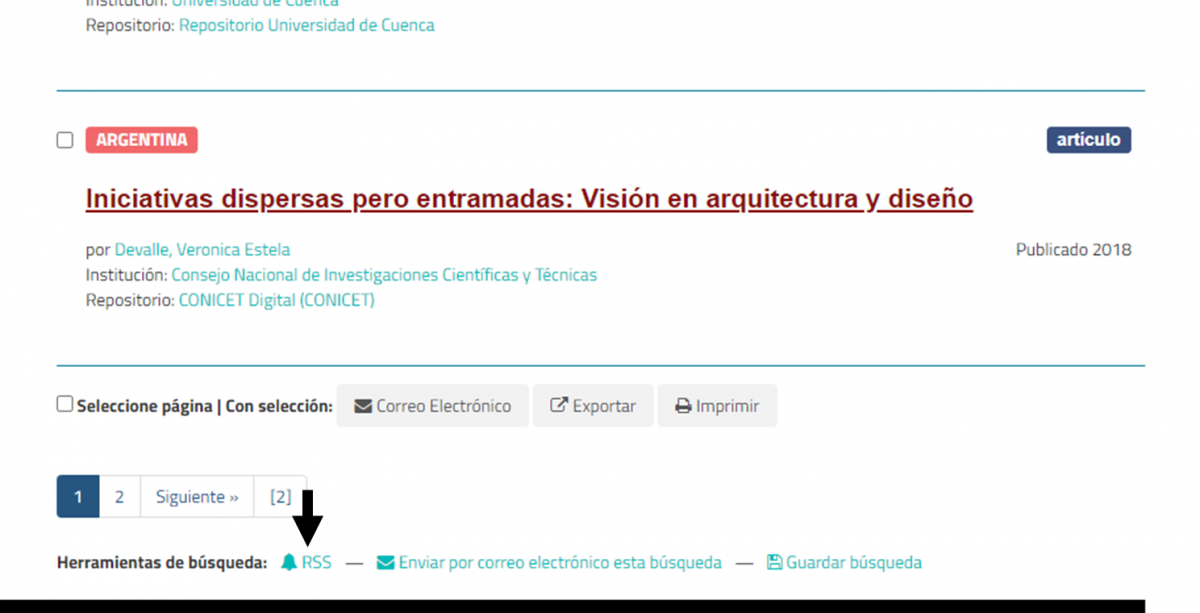
Imagen 13
A continuación se debe copiar la URL y pegarla en un lector RSS para comenzar a recibir las actualizaciones de la fuente (imagen 14).
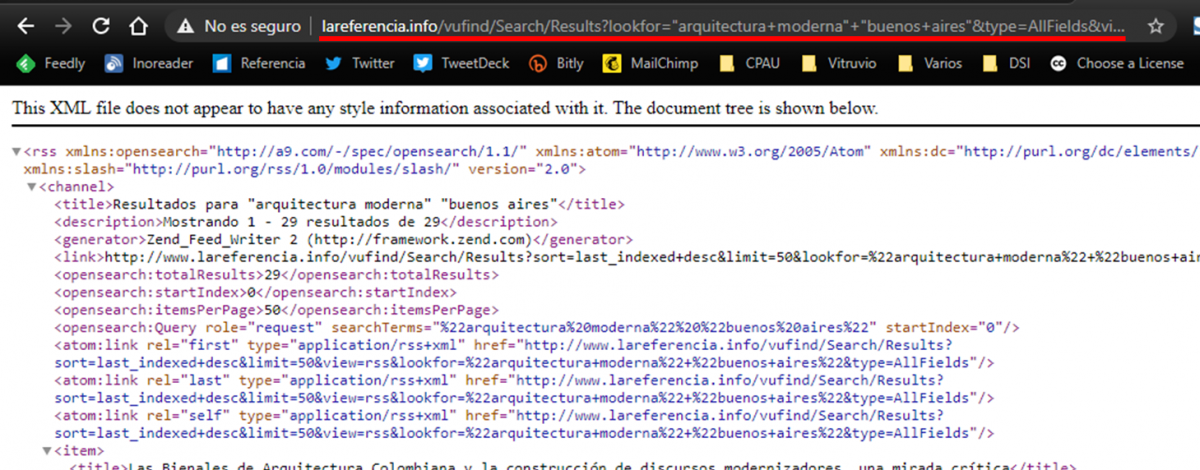
Imagen 14
Alertas del Sistema Nacional de Repositorios Digitales (Argentina) (https://repositoriosdigitales.mincyt.gob.ar/vufind/)
El Sistema Nacional de Repositorios Digitales (SNRD) tiene como propósito conformar una red interoperable de repositorios digitales en ciencia y tecnología, a partir del establecimiento de políticas, estándares y protocolos comunes a todos los integrantes del Sistema. Entre sus objetivos se encuentra promover el acceso abierto a la producción científico-tecnológica generada en Argentina.
Una vez realizada la búsqueda, ya sea en la modalidad simple o avanzada, hay que dirigirse a la parte inferior de la página de resultados y hacer clic en el ícono RSS (imagen 15).
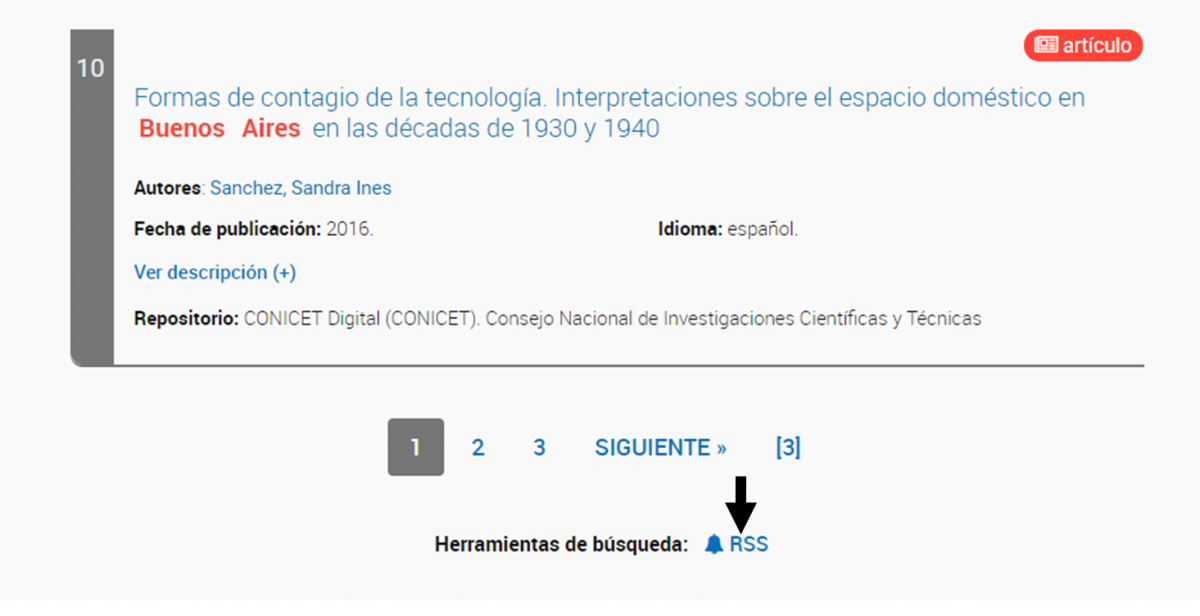
Imagen 15
A continuación se debe copiar la URL y pegarla en un lector RSS para comenzar a recibir las actualizaciones de la fuente (imagen 16).
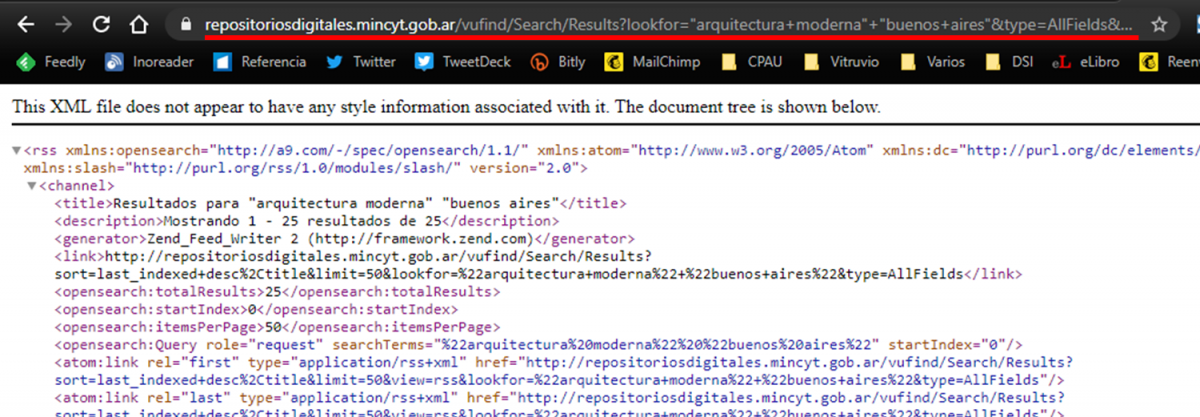
Imagen 16
Este artículo está publicado bajo una licencia Creative Commons Reconocimiento 4.0 Internacional.
Crédito de la imagen: https://www.pxfuel.com
Fuentes consultadas:
Ayuda de Búsqueda de Google. (2020). Crear una alerta. Recuperado el 20 de noviembre de 2020 de https://support.google.com/websearch/answer/4815696?hl=es
Bielefeld Academic Search Engine. (2020). What is BASE? Recuperado el 24 de noviembre de 2020 de https://www.base-search.net/about/en/index.php
Codina, L. (2018). Alertas con Google Scholar: búsqueda prospectiva para académicos. Recuperado el 24 de noviembre de 2020 de https://www.lluiscodina.com/alertas-google-scholar/
Codina, L. (2018). Planificar el seguimiento de temas: Google Alerts + Búsqueda Avanzada. Recuperado el 19 de noviembre de 2020 de https://www.lluiscodina.com/busquedas-avanzadas-google-alerts/
LA Referencia. (2020). Quienes somos. Recuperado el 25 de noviembre de 2020 de http://www.lareferencia.info/es/institucional/quienes-somos#
Net Marketshare.(2020). Search Engine Market Share. Recuperado el 20 de noviembre de 2020 de https://netmarketshare.com/search-engine-market-share.aspx
Red Iberoamericana de Innovación y Conocimiento Científico. (2020). El proyecto. Recuperado el 25 de noviembre de 2020 de https://www.redib.org/quienes-somos-proyecto
Red Vitruvio. (2020). Seguimiento de fuentes de información en la web. 1ra. parte: RSS y Pocket. Recuperado el 20 de noviembre de 2020 de http://www.redvitruvio.org/noticias/actualidad/2020/seguimiento-de-fuentes-de-informacion-en-la-web-1ra-parte-rss-y-pocket
Sistema Nacional de Repositorios Digitales (Argentina). (2020). Acerca de. Recuperado el 24 de noviembre de 2020 de https://repositoriosdigitales.mincyt.gob.ar/vufind/Content/about



